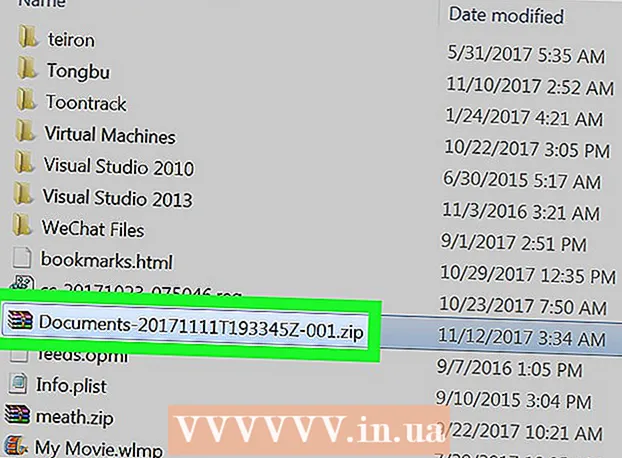Հեղինակ:
Louise Ward
Ստեղծման Ամսաթիվը:
12 Փետրվար 2021
Թարմացման Ամսաթիվը:
1 Հուլիս 2024

Բովանդակություն
WhatsApp- ը թույլ է տալիս մեզ հաղորդագրություններ ուղարկել բազմաթիվ կոնտակտների ՝ օգտագործելով «Հեռարձակման ցուցակ» և «Խումբ» հատկությունները: Նախքան զանգվածային հաղորդագրություններ ուղարկելը, դուք պետք է ստացողներ ավելացնեք Հեռարձակման ցուցակին կամ խմբային զրույցին (խմբային զրույց) iPhone / Android- ում:
Քայլեր
4-ի մեթոդ 1: Օգտագործեք հեռարձակման ցուցակը iOS- ում
Հպեք WhatsApp հավելվածին: Հեռարձակման ցուցակը թույլ է տալիս մեծ քանակությամբ հաղորդագրություններ ուղարկել, յուրաքանչյուր խոսակցության ընթացքում ցուցադրելով իր տողը:
- Ստացողը չի իմանա, որ հաղորդագրությունը ուղարկվում է նաև ուրիշներին:
- Միայն այն կոնտակտները, որոնք ձեր համարը պահում են հեռախոսագրքում, ստանում են ձեր հեռարձակվող հաղորդագրությունները:

Սեղմել Sրուցարաններ. Երկխոսության երկու պղպջակների պատկերակը էկրանի ներքևում է:
Սեղմել Հեռարձակման ցուցակները էկրանի վերին ձախ մասում: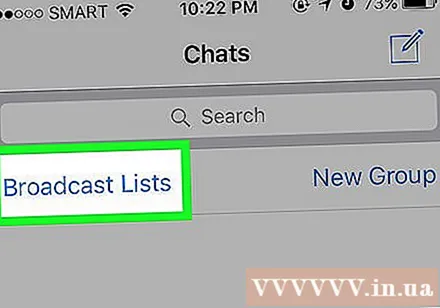

Սեղմել Նոր ցուցակ (Նոր ցուցակ):
Հպեք յուրաքանչյուր կոնտակտին ՝ դրանք ցուցակում ավելացնելու համար:

Սեղմել Ստեղծել (Ստեղծել): Հեռարձակման ցուցակը կստեղծվի և կբացվի հաղորդագրության էկրանին:
Հաղորդագրություններ ուղարկելը
Կտտացրեք ուղարկելու պատկերակին: Ձեր հաղորդագրությունը կուղարկվի ընտրված մարդկանց:
- Եթե ինչ-որ մեկը ձեզ արգելափակի, հեռարձակվող հաղորդագրությունը նրան չի հասնի:
4-ի մեթոդը 2. Օգտագործեք հեռարձակման ցուցակը Android- ում
Հպեք WhatsApp հավելվածին: Հեռարձակման ցուցակը թույլ է տալիս մեծ քանակությամբ հաղորդագրություններ ուղարկել, յուրաքանչյուր խոսակցության ընթացքում ցուցադրելով իր տողը:
- Ստացողը չի իմանա, որ հաղորդագրությունը ուղարկվում է նաև ուրիշներին:
- Միայն այն կոնտակտները, որոնք ձեր համարը պահում են հեռախոսագրքում, ստանում են ձեր հեռարձակվող հաղորդագրությունները:
Էկրանի վերին աջ անկյունում կտտացրեք ընտրացանկի կոճակին 3 կետերով:
Սեղմել Նոր հեռարձակում.
Հպեք յուրաքանչյուր կոնտակտին ՝ դրանք ցուցակում ավելացնելու համար:
Կտտացրեք կանաչ նշանի վրա:
Հաղորդագրություններ ուղարկելը
Կտտացրեք ուղարկելու պատկերակին: Ձեր հաղորդագրությունը կուղարկվի ընտրված մարդկանց: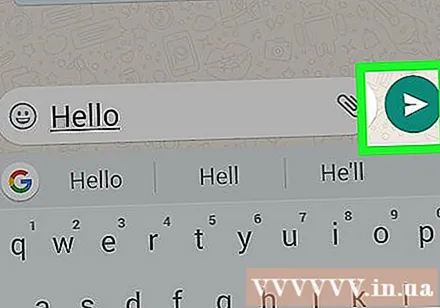
- Եթե ինչ-որ մեկը ձեզ արգելափակի, հեռարձակվող հաղորդագրությունը նրան չի հասնի:
4-ի մեթոդ 3. Խմբային զրույցի օգտագործում iOS- ում
Հպեք WhatsApp հավելվածին: Խմբային զրույցի հնարավորությունը թույլ է տալիս հաղորդագրություններ ուղարկել բազմաթիվ մարդկանց, և խմբի յուրաքանչյուր անդամ կտեսնի հաղորդագրություններ բոլոր անդամներից:
Սեղմել Sրուցարաններ. Երկու երկխոսության փուչիկների համար պատկերակ էկրանի ներքևում:
Սեղմել Նոր խումբ (Նոր խումբ):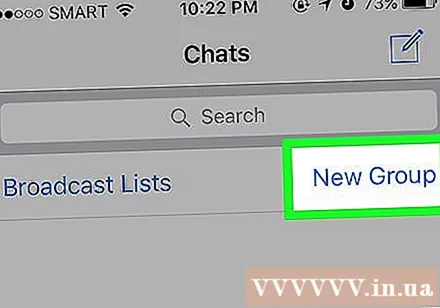
Հպեք յուրաքանչյուր կոնտակտին ՝ դրանք խմբում ավելացնելու համար:
- Դուք կարող եք խմբին ավելացնել մինչև 256 անդամ:
Սեղմել հաջորդը (Հաջորդ) էկրանի վերին աջ անկյունում:
«Խմբի առարկա» դաշտում մուտքագրեք առարկայի անուն:’
Սեղմել Ստեղծել.
Հաղորդագրություններ ուղարկելը
Կտտացրեք ուղարկելու պատկերակին: Chatրուցարանի խումբը կստեղծվի, և ձեր հաղորդագրությունը կուղարկվի ընտրված մարդկանց:
- Արգելափակված օգտվողների հաղորդագրությունները դեռ կցուցադրվեն զրույցի խմբում:
4-ի 4-րդ եղանակ. Խմբային զրույցի օգտագործումը Android- ում
Հպեք WhatsApp հավելվածին: Խմբային զրույցի հնարավորությունը թույլ է տալիս հաղորդագրություններ ուղարկել բազմաթիվ մարդկանց, և խմբի յուրաքանչյուր անդամ կտեսնի հաղորդագրություններ բոլոր անդամներից:
Էկրանի վերին աջ անկյունում կտտացրեք ընտրացանկի կոճակին 3 կետերով:
Սեղմել Նոր խումբ.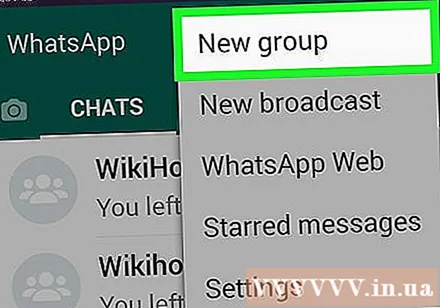
Հպեք յուրաքանչյուր կոնտակտին ՝ դրանք խմբում ավելացնելու համար:
- Դուք կարող եք խմբին ավելացնել մինչև 256 անդամ:
Կտտացրեք կանաչ սլաքի կոճակին:
«Խմբի առարկա» դաշտում մուտքագրեք թեմայի անվանումը:’
Կտտացրեք կանաչ նշանի վրա:
Հաղորդագրություններ ուղարկելը
Կտտացրեք ուղարկելու պատկերակին: Chatրուցարանի խումբը կստեղծվի, և ձեր հաղորդագրությունը կուղարկվի ընտրված մարդկանց:
- Արգելափակված օգտվողների հաղորդագրությունները դեռ կցուցադրվեն զրույցի խմբում:
Խորհուրդներ
- Aրուցարանային խմբում կարող եք ավելացնել մինչև 256 մարդ:
- Անդամները կարող են ցանկացած պահի հեռացնել իրենց զրույցի խմբից, մինչդեռ Հեռարձակման ցուցակում ստացողը պետք է հեռացնի ձեզ ձեր հասցեագրքից, որպեսզի դադարեցնի ձեզանից հաղորդագրություններ ստանալը:
- Chatրուցարանների խումբը շատ ընտրովի է: Խմբային զրույցի առանձնահատկություններին ավելին իմանալու համար կարող եք սեղմել այստեղ: